u盘插电脑没反应,详细教您解决u盘插电脑没反应
- 分类:u盘教程 发布时间: 2018年02月03日 12:02:28
U盘已经成我们使用电脑的必备工具之一了,通常我们用u盘拷贝东西后,我们都会选择接入我们的电脑,然后打开查看拷贝的内容详情,但是如果当我们的u盘插电脑没反应的时候,会影响我们的进程,为此,小编就给大家带来了解决u盘插电脑没反应的图文教程。
有于U盘的特殊性,导致因为插了一些有问题的电脑把U盘搞坏了,因为中毒导致U盘插电脑没反应了,而一些用户U盘里面的资料导出需要插进电脑操作,这该怎么去解决呢?下面,小编就来跟大家介绍解决u盘插电脑没反应的图文步骤了。
解决u盘插电脑没反应
点击开始菜单,选择“控制面板”
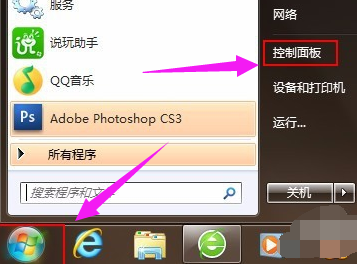
电脑没反应电脑图解-1
在弹出的界面中,点击“管理工具”
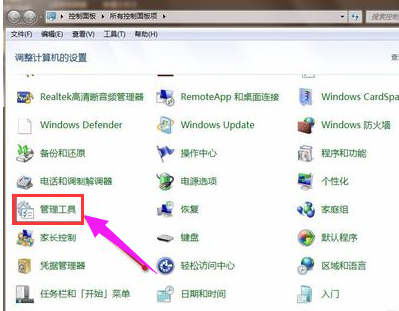
电脑没反应电脑图解-2
管理工具窗口中,点击“服务”
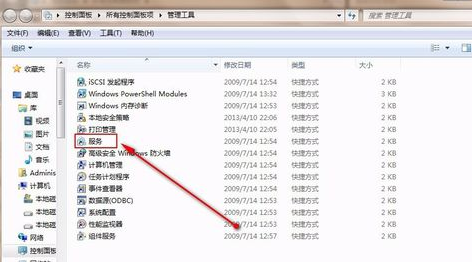
电脑没反应电脑图解-3
在弹出的服务窗口中,找到Plug And Play(即插即用服务)
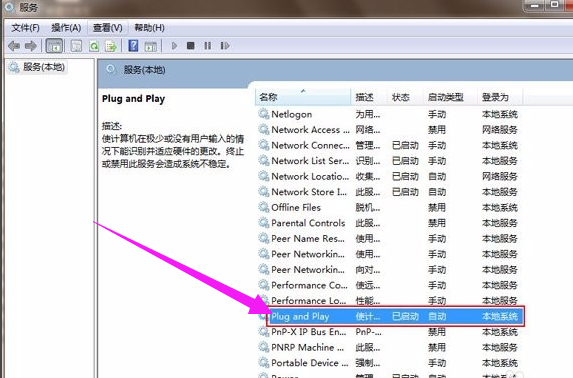
电脑没反应电脑图解-4
在服务状态设置为“已启动”,点击“确定”保存
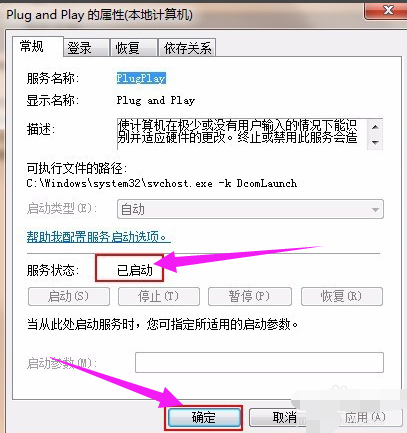
u盘电脑图解-5
以上就是解决u盘插电脑没反应的操作方法了。
猜您喜欢
- 小编告诉你u盘显示需要格式化才能用怎..2021/05/28
- 电脑鼠标怎么调灵敏度改变手感..2021/07/24
- 一招教你电视没有应用怎么投屏..2021/03/22
- Word中根号怎么打出来2020/08/27
- 惠普u盘被写保护怎么解除2022/04/08
- 金山 WPS 如何让ppt的视频自动播放..2020/09/07
相关推荐
- 手机上的阿里巴巴消息没有声音怎么设.. 2020-07-17
- 怎么把pe安装到u盘呢? 2017-07-18
- 网卡是什么 2020-10-21
- 常见的电脑操作系统有哪些.. 2021-06-24
- 详细演示独立显卡安装教程.. 2021-02-15
- 手把手教你怎么设置路由器.. 2020-06-20




 粤公网安备 44130202001059号
粤公网安备 44130202001059号